Win10 1909驱动不兼容怎么办?如果你想升级微软发布最新Win10 1909(2019年11月更新),那么可以借助“微软Windows10易升”。Win10 1909正式版也已经推送了一段时间了,但是有朋友在更新完Win10 1909之后发现有驱动不兼容,这个是什么情况呢?下面小编就来向大家简单介绍一下Win10 1909驱动不兼容解决方法,希望大家会喜欢。
Win10 1909驱动不兼容解决方法:
第一种方法
1.找到桌面上【此电脑】图标,右键点击。点击之后会弹出菜单,选择【属性】
2.打开【属性】窗口之后,找到并点击窗口左侧【设备管理器】按钮
3.打开【设备管理器】之后,找到【显示适配器】下显卡型号一项,右键点击,并在弹出菜单中选择【更新驱动程序】
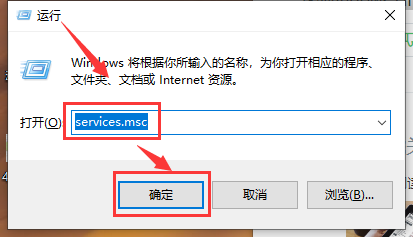
4.点击之后,在新弹出窗口中选择【自动搜索更新驱动程序软件】
5.当系统提示【你设备最佳驱动软件已安装】时,就代表驱动程序更新完成。这时就不会出现驱动不兼容情况了
第二种方法
下载老版本驱动,安装后再将硬件更新功能禁用:
1.快捷键【win】+【R】打开【运行】,输入【gpedit.msc】点击确定
2.选择【计算机配置】—【管理模板】—【系统】—【设备安装】
3.找到【设备安装限制】—【禁止安装未有其他策略组描述设备】(在右边),双击后设置为【启用】点击确定。
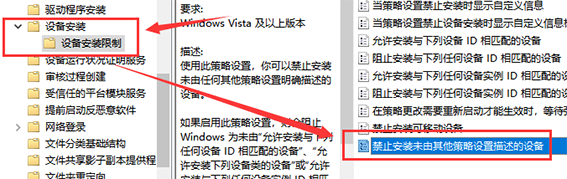
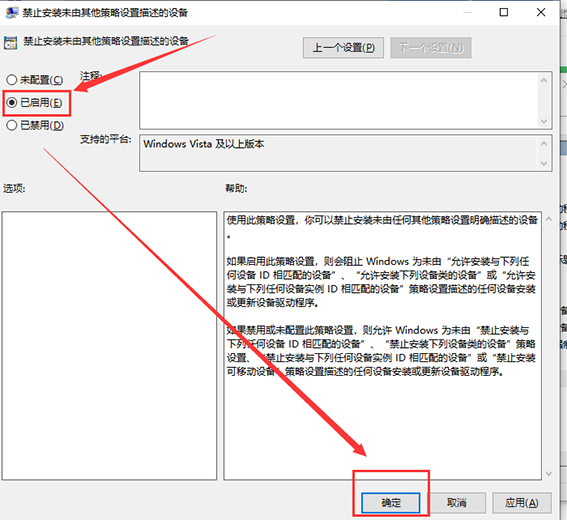
这样就不会再自动更新驱动了,但每检查更新时会有驱动更新项目,但会更新失败。但不影响使用。





